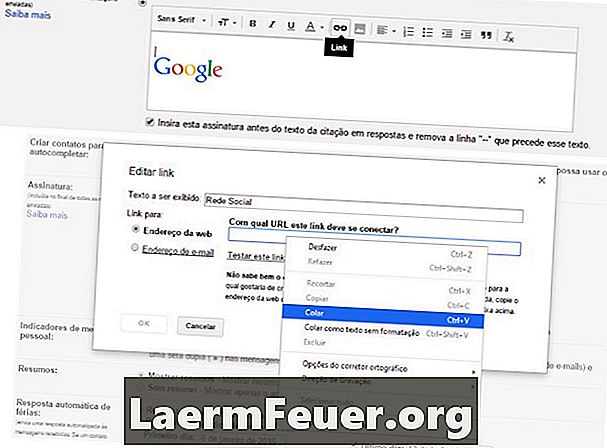
Vsebina
Outlook Web Access (OWA) je storitev, ki omogoča dostop do e-pošte Microsoft Exchange prek brskalnika. Vmesnik spletnega brskalnika je videti kot Microsoft Outlook, ki uporabnikom omogoča intuitiven način za pridobivanje in pošiljanje e-pošte med poslovnim potovanjem ali potovanjem v prosti čas. Nastavitve e-pošte lahko konfigurirate tudi s podpisom z logotipom vmesnika OWA z uporabo njegovega konfiguracijskega okna.
Navodila
-
Odprite okno spletnega brskalnika in se pomaknite do mesta strežnika OWA. Naslov tega strežnika nudi skrbnik e-pošte Microsoft Exchange.
-
Dostopajte do spletnega mesta OWA z uporabniškim imenom in geslom za Outlookovo e-pošto. Po dostopu do spletnega mesta na vrhu okna kliknite »Možnosti«.
-
V levem podoknu kliknite "Podpis". Pomaknite se navzdol do razdelka »Moj podpis«. Nato se prikaže vsebina HTML za vašo naročnino.
-
Za podpis logotipa vnesite naslednjo kodo:
Zamenjajte "image.jpg" s svojo slikovno datoteko.
-
Kliknite polje »Samodejno vključi moj podpis v odhodna sporočila«. Kliknite »Shrani«, da shranite spremembe podpisa.